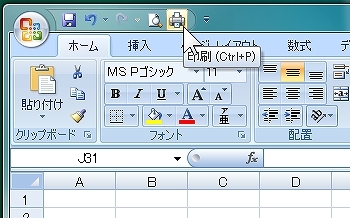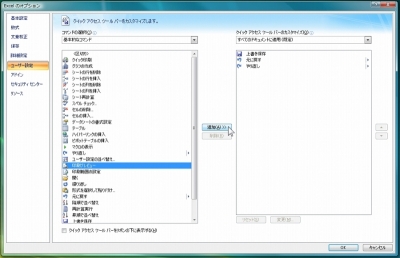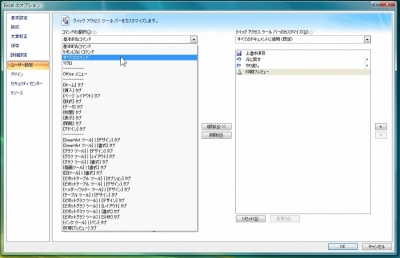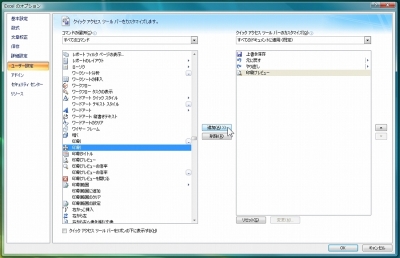Excel 2003では、ツールバーを自分好みに変えていた人も多いと思うが、Excel 2007ではリボンの配置を変更できない。その代わり、クイックアクセスツールバーにコマンドを追加できるので、よく使う印刷用のコマンドを登録しておくと便利だ。
クイックアクセスツールバーにコマンドを追加するには、「クイックアクセスツールバーのカスタマイズ」をクリックし、「その他のコマンド」をクリックする(図1)。「コマンドの選択」で「基本的なコマンド」や「すべてのコマンド」などを選んでから、追加したいコマンドをクリックし、「追加」ボタンを押す(図2、図3、図4)。
図1 クイックアクセスツールバーにコマンドを追加するには、「クイックアクセスツールバーのカスタマイズ」をクリックし、「その他のコマンド」をクリック
[画像のクリックで拡大表示]
図2 「コマンドの選択」で「基本的なコマンド」を選べば、よく使うコマンドから選択できる。「印刷プレビュー」を選択して「追加」ボタンをクリックする
[画像のクリックで拡大表示]
図3 「基本的なコマンド」で「印刷」が見つからなかったので、「コマンドの選択」を「すべてのコマンド」に変更する
[画像のクリックで拡大表示]
図4 「印刷」を選択して「追加」ボタンを押す
[画像のクリックで拡大表示]
図5 クイックアクセスツールバーに、「印刷プレビュー」と「印刷」のコマンド(アイコン)が追加された